Si necesitas volver a una versión anterior de WordPress, porque algo te ha dejado de funcionar tras una actualización, en este artículo te explico como hacerlo con seguridad.
Antes de continuar lo que debes de saber, si vas a actualizar o necesitas retroceder la actualización.
¿Por qué volver a una versión anterior de WordPress?
Para que todo funcione como un reloj, tanto la versión de PHP de tu Hosting, la versión de WordPress que tengas instalada, el tema y los Plugins, deben de ir todos cogidos de la mano en cuestión de compatibilidad.
Cuando esto no es así, puede surgir algún conflicto y provocar que tu Web deje de funcionar o causar algún problema que puede romperte todo.
Si por ejemplo WordPress te pide mínimo la versión de PHP 7.4, antes de actualizar la versión entra a tu cPanel o Plesk y sube la versión a la adecuada.
Entra también a la página del autor del tema y mira si tu tema es compatible, si lo es, al igual que los Plugins pues adelante actualiza el core (núcleo) de WordPress.
Problemas después de actualizar
Lo primero comprueba que todo funciona correctamente, si ves que hay un Plugin o funcionalidad que te falla una de dos:
O localizas el plugin para ver si este es compatible o si han sacado alguna nueva versión o puedes volver a una versión anterior de WordPress.
Más adelante cuando el tema o los Plugins que tengas instalados sean compatibles, siempre deberías de tener WordPress actualizado todo a la última versión y así recibir actualizaciones de seguridad y las últimas novedades.
Cómo volver a una versión anterior de WordPress
El proceso de volver a una versión anterior es muy sencillo, pero siempre deberías de hacer una copia de seguridad, por si algo saliese mal.
Primer paso, instalación de plugin
Nos dirigimos a Plugins, añadir nuevo y en la caja de búsqueda de WordPress introduces el nombre del plugin:
WP Downgrade | Specific Core Version, también puedes descargarlo desde el siguiente enlace en la página de Plugins de WordPress.
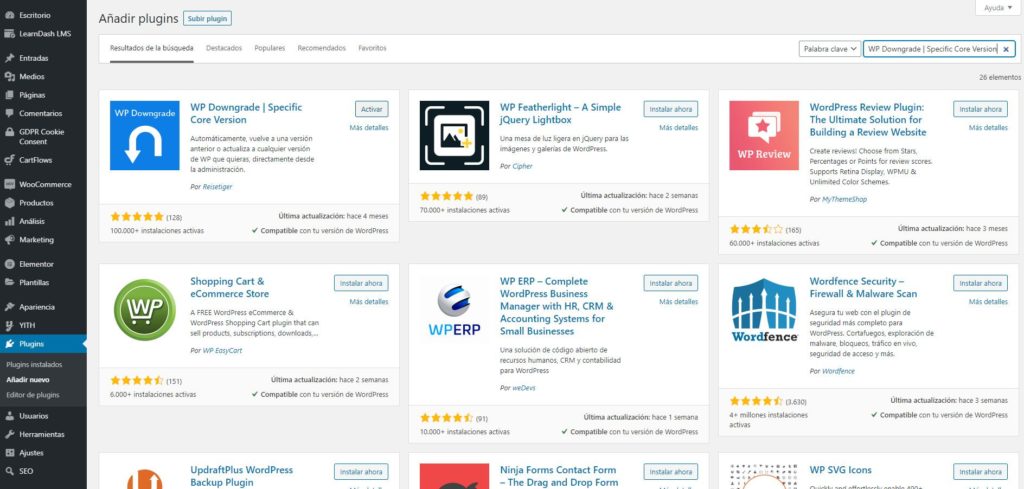
Una ver instalado como siempre clic en instalar y activar.
Segundo paso entrar a los ajustes
Ahora localizamos el plugin ya activado, para ello nos dirigimos al escritorio de WordPress, ajustes, WP Downgrade y hacemos clic para abrir el panel de este.
Tercer paso, selección de versión
En el panel hay una caja para introducir la versión de WordPress a la que quieres volver.
En mi caso y para el ejemplo he introducido la versión 5.5.3 para bajar desde la versión 5.6 a esta. En mi página después de actualizar a la versión 5.6 habría dejado de funcionar un Plugin de vídeo esencial.
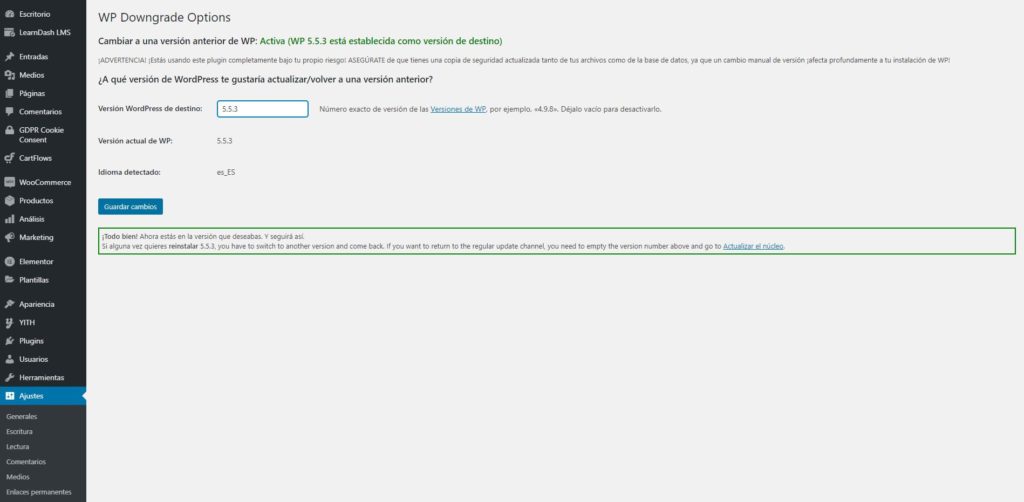
Después de introducir la versión a la que quieres bajar, haz clic en guardar los cambios.
Cuarto paso y último paso retroceso
Abajo sin salir de este panel de ajustes y después del guardado observa que hay un enlace que dice:
Actualizar el núcleo en color azul, haz clic en este enlace para comience el retroceso, espera 1 o 2 minutos y ya lo tendrás listo.
Si has seguido todos los pasos todo estará correcto y verás un mensaje como este por si más adelante quieres actualizar de nuevo.
¡Todo bien! Ahora estás en la versión que deseabas. Y seguirá así.
Si alguna vez quieres reinstalar 5.5.3, tienes que cambiar a otra versión y volver. Si desea volver al canal de actualización normal, debe vaciar el número de versión anterior e ir a Actualizar el núcleo.
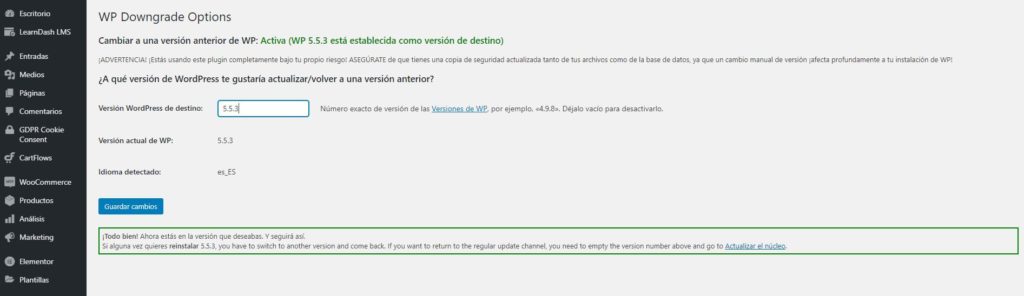
Importante, si quieres mantener la actual versión de WordPress sin que te salte la actualización, lo único que tienes que hacer es “no desactivar el plugin.” De este modo la actualización no te salta en ningún momento.
En relación a este artículo en el siguiente enlace también te dejo el método para retroceder un plugin o tema a una versión anterior en WordPress.
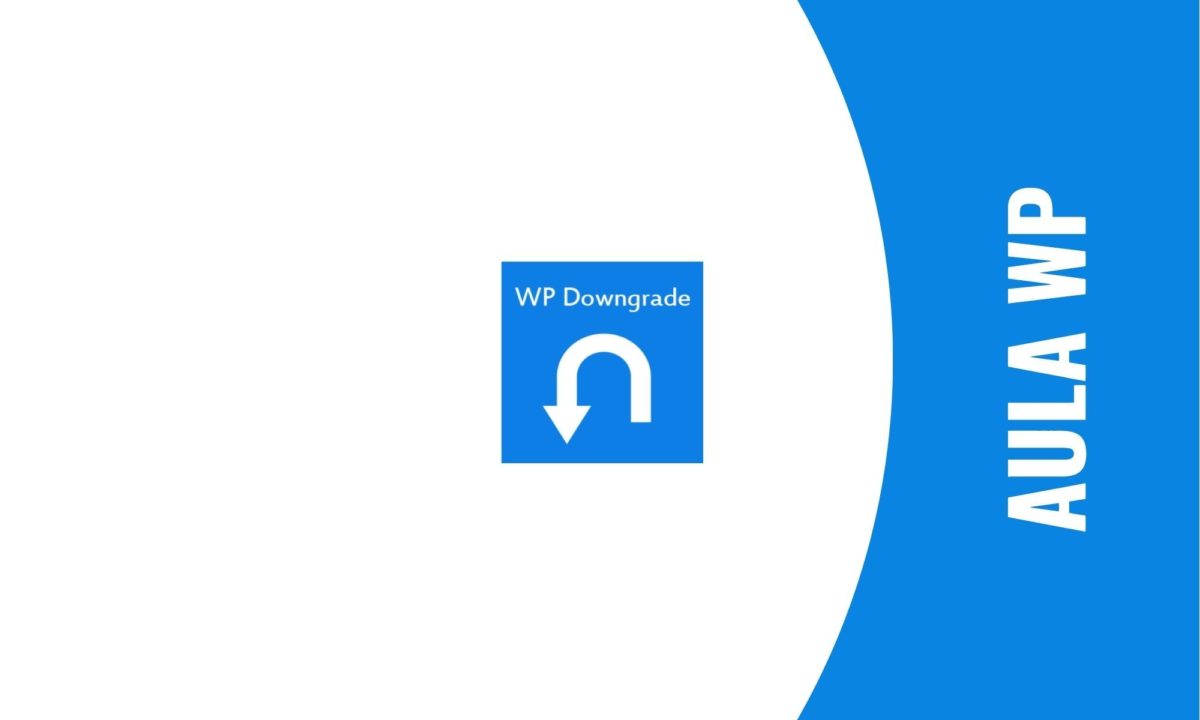
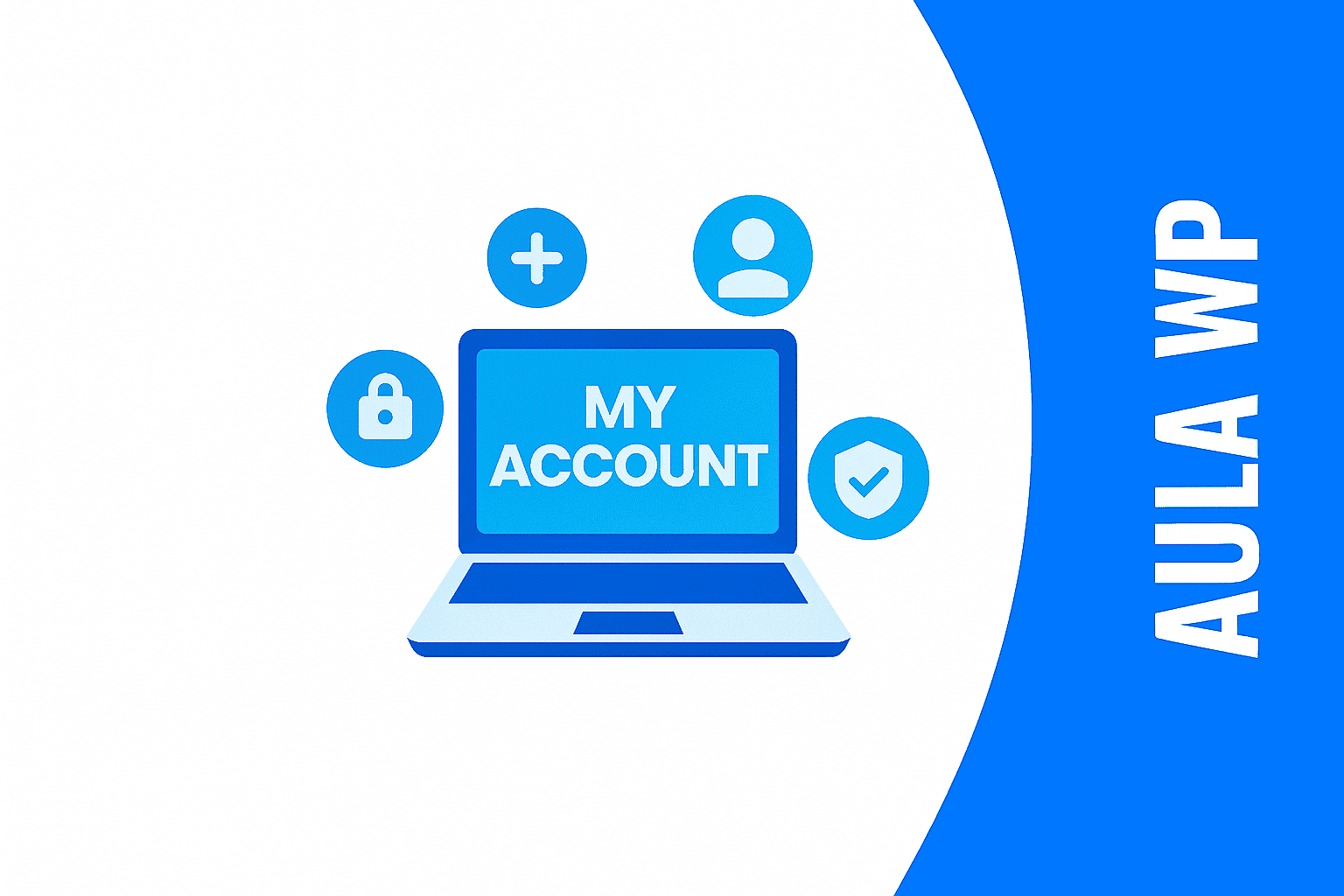
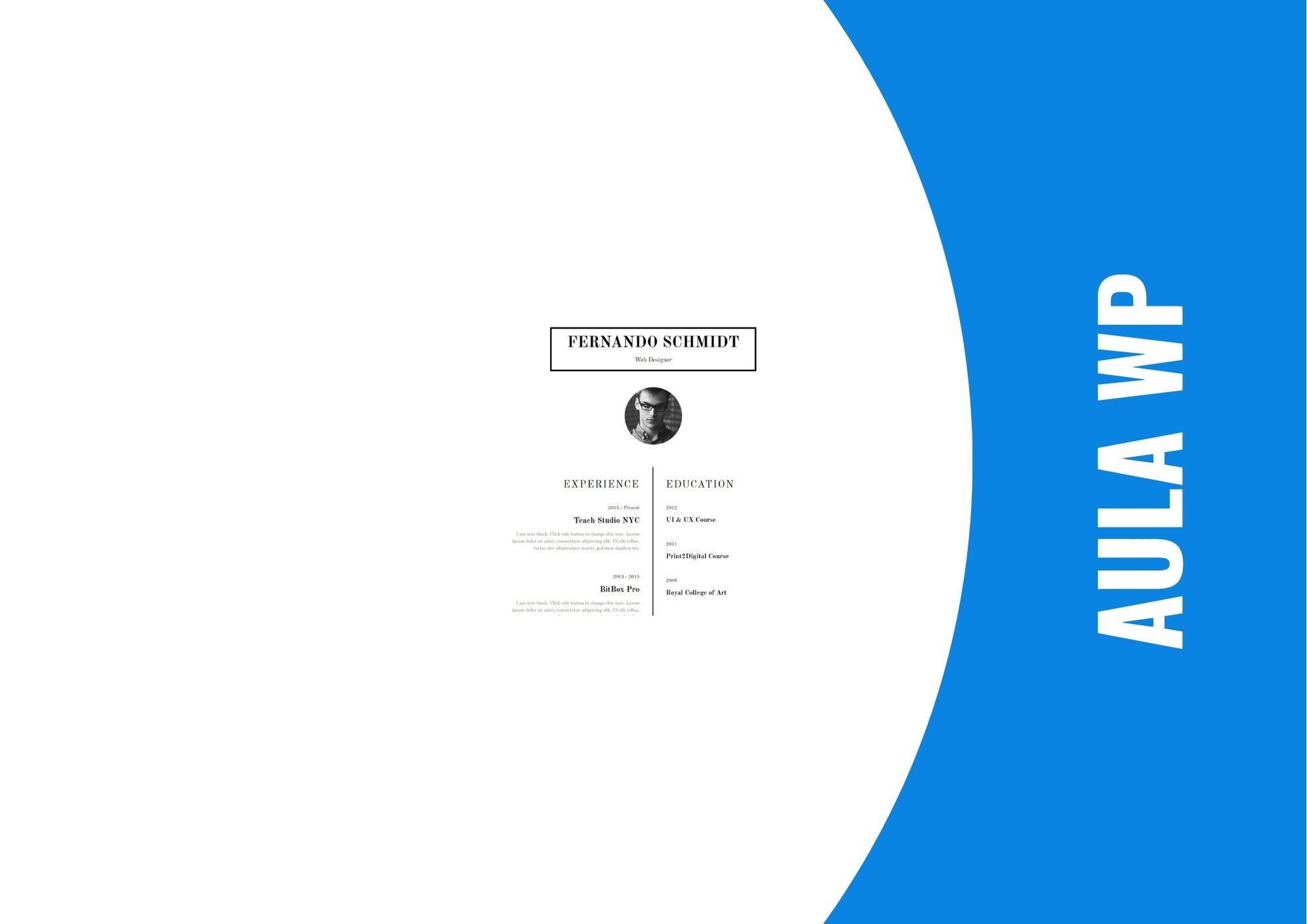
En mi caso me dejó de funcionar la edición de los bloques del constructor, utilizo visual composer y estaba por volver atrás con la versión de WordPress, antes vi que hacías mención a la versión de PHP la puse en 7.4 y efectivamente de nuevo funciona.
¡Gracias! estaba desesperada.
Hola Maite, me alegro mucho que te haya servido. 👋 El tema de compatibilidad con la versión de PHP es bastante frecuente.